[转载]前端开发 - CSS 页面布局
整理来自: https://github.com/DerekTso/FrontEnd_Checklist/blob/master/docs/front_end/css_interview.md
目录
- Q: HTML5 行内元素有哪些,块级元素有哪些,空元素有哪些?
- Q: HTML5 有哪些新特性?
- Q: HTML5 的存储方案有哪些?
- Q: native页面和H5页面的区别
- Q: window.innerWidth/document.documentElement.clientWidth/document.body.clientWidth的区别
- Q: window.innerWidth/Height和window.outerWidth/Height的区别
- Q: 如何理解getBoundingClientRect?
- Q: offsetWidth/offsetHeight、clientWidth/clientHeight 和 scrollWidth/scrollHeight 之间的区别
- Q: parentNode和offsetParent的区别
- Q: relative 和 absolute 分别是相对于谁进行定位的?
- Q: 如何理解BFC?
- Q: 如何理解CSS选择器的特殊性与重要性?
- Q: 如何理解回流与重绘?
- Q: 什么是 CSS 盒模型?
- Q: 如何理解CSS中的float属性?
- Q: 如何理解CSS中的display属性?
- Q: 如何去除inline-block元素间距?
- Q: 如何理解
list-style:none outside none;的作用? - Q: 如何居中布局?
- Q: 如何实现绝对居中布局?
- Q: 如何实现圣杯布局?
- Q: 如何用纯css实现小箭头?
- Q: 如何理解em/rem/px的关系?
- Q: 如何解决移动端1像素边框问题?
- Q: nth-child和nth-of-type的区别
Q: HTML5 行内元素有哪些,块级元素有哪些,空元素有哪些?
- 行内元素有:a、span、button、input、select、textarea、i、em、strong
- 块级元素
- 2.1. 布局类: div、section、header、footer、aside、nav、article等
- 2.2. 列表类: ul、li、ol
- 2.3. form、p、table、标题h1~h6
- 空元素: br、hr
Q: HTML5 有哪些新特性?
- 语义化标签: header、footer、nav、aside、article、section 等
- 增强表单: 为 input 增加 color、email、date、range 等类型
- 存储方面: 提供了 sessionStorage 、localStorage 和离线存储
- 多媒体方面: 规定了音频和视频元素audio和video
- 还有地理定位、canvas画布、拖放、多线程编程的 web workers 和 websocket 协议
Q: HTML5 的存储方案有哪些?
- HTML5提供了 sessionStorage、localStorage 和 离线存储
- sessionStorage 和 localStorage 都是采用键值对的形式存储,通过 setItem、getItem、removeItem 来实现增删查改
- sessionStorage 是会话存储,当浏览器关闭之后,自动清空
- localStorage 没有时间上的限制,当浏览器关闭之后,不会自动清空
- 离线存储用来确保 web 应用能够在离线情况下使用,通过在html标签中属性manifest来声明需要缓存的文件
- manifest 文件声明的缓存文件可在初次加载后缓存在客户端,可以通过更新这个 manifest 文件来达到更新缓存文件的目的
Q: native页面和H5页面的区别
- native页面
优势:
- 运行速度比较快
- 能使用设备的底层功能,如摄像头、方向传感器、重力传感器、拨号、GPS、语音、短信、蓝牙等
- 在界面设计、功能模块、操作逻辑等层面相较 web 更易做到 App 的便捷性和舒适性,功能更加强大
- 节省流量
劣势:
- 不同的操作系统(如 Android 和 iOS)需要独立的进行开发
- 每次有更新,都需要重新打包一次发布到应用平台上,且每次要向各个应用商店进行提交审核。之后用户需要手动进行点击更新安装(安装成本较高)
- 开发成本比较高,尤其需要适配各种机型时(如 Android 应用,需要适配各种 Android 手机)
- H5 页面
优势:
- 由于是运行在浏览器上,所以只需要开发一次便可以在不同的操作系统上显示
- 迭代版本时,不需要打包便可以发布(实时更新、快速迭代),与云端实现实时数据交互
- 开发成本相对较低,对浏览器的适配较简单,且发布门槛相对较低
劣势:
- 每次打开页面,都得重新加载,获取数据
- 过于依赖网络,速度无法保证。特别在弱网环境下,不仅耗费流量而且加载缓慢,就算是 WiFi 情况下也不容乐观
- 只能使用有限的设备底层功能(无法使用摄像头、方向传感器、重力传感器、拨号、GPS、语音、短信、蓝牙等功能)
- 仍处于发展阶段,部分功能无法在基于现有技术的浏览器基础上实现,且无法全面的显示最完美的用户体验,只能用现有技术去弥去找最佳解决方案
Q: window.innerWidth/document.documentElement.clientWidth/document.body.clientWidth的区别
window.innerWidth: 浏览器窗口的可见宽度(不包括工具栏,但包括滚动条)document.body.clientWidth: 浏览器窗口内容部分/body元素的宽度(不包括工具栏和滚动条)document.documentElement.clientWidth: 浏览器窗口的可见宽度(不包括工具栏和滚动条)- 一般要获取浏览器窗口的可见宽度,选择使用
document.documentElement.clientWidth
Q: window.innerWidth/Height和window.outerWidth/Height的区别
window.innerWidth/Height的值是可视窗口内部大小加上滚动条宽度window.outerWidth/Height的值是可视窗口整体大小包括工具栏和滚动条
Q: 如何理解getBoundingClientRect?
- getBoundingClientRect()返回一个矩形对象(DOMRect对象),包含四个只读属性:top,right, bottom, left,它们都是相对位置,分别表示border box元素各边相对于视口的左上角位置的距离(与页面上边和左边的距离)
- 在IE中,默认坐标从(2,2)开始计算,导致最终距离比其他浏览器多出两个像素
function getRect (element) {
var rect = element.getBoundingClientRect();
var top = document.documentElement.clientTop; // 非IE为0,IE为2
var left= document.documentElement.clientLeft; // 非IE为0,IE为2
return {
top : rect.top - top,
bottom : rect.bottom - top,
left : rect.left - left,
right : rect.right - left
}
}
- width / height 是 border-box的尺寸,包含了border的大小
width: rect.width || right - left; // 因IE6,7,8没有width属性,做兼容
height: rect.height || bottom - top; // 因IE6,7,8没有height属性,做兼容
- 获取页面元素的位置
// 清掉html/body的margin,将其设为0
// 获取页面元素的绝对位置(到body的距离)
var scrollLeft = document.documentElement.scrollLeft || document.body.scrollLeft;
var scrollTop = document.documentElement.scrollTop || document.body.scrollTop;
var X = this.getBoundingClientRect().left + scrollLeft;
var Y = this.getBoundingClientRect().top + scrollTop;
// 获取页面元素的相对位置(到视口的距离)
var X = this.getBoundingClientRect().left;
var Y = this.getBoundingClientRect().top;
Q: offsetWidth/offsetHeight、clientWidth/clientHeight 和 scrollWidth/scrollHeight 之间的区别
- offsetWidth/offsetHeight 返回值包含 content + padding + border + 滚动条
- clientWidth/clientHeight 返回值只包含 content + padding,如果有滚动条,也不包含滚动条
- scrollWidth/scrollHeight 返回值包含 content + padding + 溢出内容的尺寸(因滚动被隐藏的部分)
- clientWidth / offsetWidth
- clientWidth 表示 padding box(content + padding-left/right 的宽度,不包含滚动条)
- offsetWidth 表示 border box(padding box + border + 滚动条的宽度)
- document.documentElement.clientWidth 表示 浏览器窗口的可见宽度(不包括工具栏和滚动条),不表示 padding box 的宽度
- document.documentElement.offsetWidth 还是表示 border box 的宽度
- 在IE10或以下,clientWidth 和 offsetWidth 被统一指定为浏览器窗口的可见宽度
- offsetWidth / clientWidth / scrollWidth
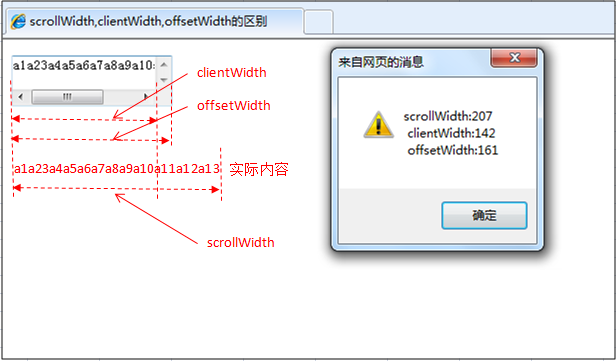
- offsetParent / offsetLeft / offtsetTop
- offsetLeft表示元素的左外边框离offsetParent元素的左内边框之间的像素距离(不包含border)
- offsetTop表示元素的上外边框离offsetParent元素的上内边框之间的像素距离(不包含border)
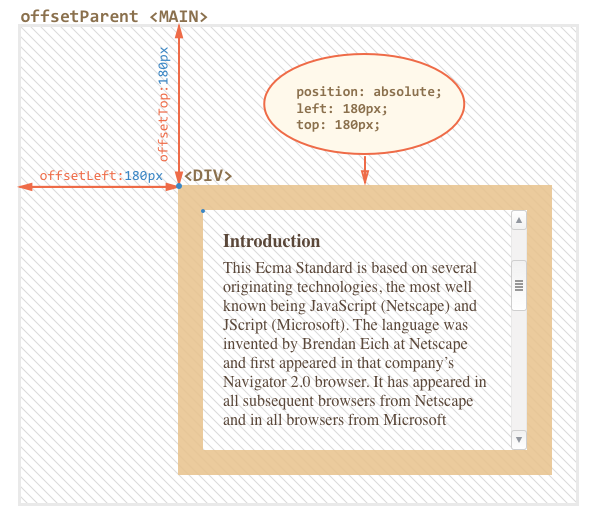
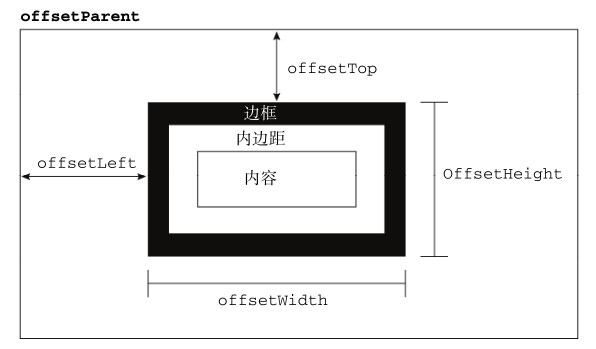
- clientLeft / clientTop (内部与外部的相对坐标 / border)
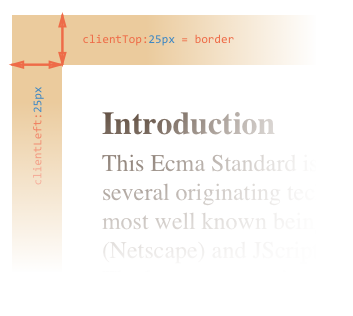
- scrollLeft / scrollTop
- 大多数几何结构属性都是只读的,但是 scrollLeft 和 scrollTop 是可更改的
- scrollLeft 和 scrollTop 表示滚动条滚动时,元素滚动的距离
- 如果将 scrollTop 设置为 0 或 Infinity 将会使元素分别滚动到浏览器的最顶端和最底端
- 获取页面的垂直与水平滚动条的位置
- 使用 "||" 逻辑语句将这两种获取方式相连,以保证兼容性
var scrollLeft = document.documentElement.scrollLeft || document.body.scrollLeft; var scrollTop = document.documentElement.scrollTop || document.body.scrollTop;- 在 IE6 IE7 IE8 Firefox Opera 中,标准模式下分别使用
document.documentElement.scrollTop及document.documentElement.scrollLeft获取页面的垂直与水平滚动条的位置,混杂模式下使用document.body.scrollTop及document.body.scrollLeft获取页面的垂直与水平滚动条的位置 - 在 Chrome Safari 中,标准模式与混杂模式下均使用
document.body.scrollTop及document.body.scrollLeft获取页面的垂直与水平滚动条的位置 document.documentElement对应的是 html 标签,而document.body对应的是 body 标签

- 几何结构
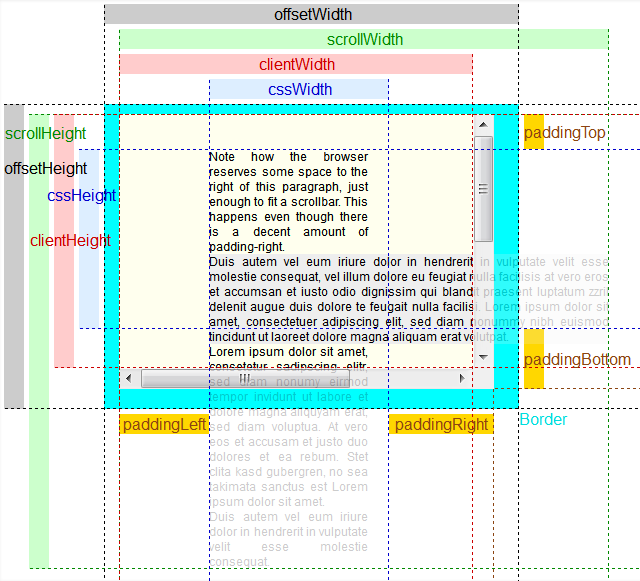
#contentDiv {
width: 300px;
height: 200px;
border: 25px solid #E8C48F;
padding: 20px;
overflow: auto;
}
1. 如果没有滚动条,内容(content)的 width 将是300px
2. 如果滚动条的宽度是16px(不同的设备和浏览器的宽度不同),那么内容的 width 将是300 - 16 = 284px
3. 那么 clientWidth = 2 * padding + width = 2 * 20 + 284 = 324
Q: parentNode和offsetParent的区别
- parentNode: 只读属性,返回当前元素的直接父级节点,如果没有父节点则返回 null
- parentElement是IE专用的,一般情况parentNode可以取代parentElement的所有功能
- parentElement匹配的是parent为Element的情况,而parentNode匹配的则是parent为Node的情况。Element扩展至Node,它的NodeType为1
- offsetParent: 只读属性,返回离当前元素最近的一个有定位属性的父节点,如果没有定位父级,默认是body,有兼容性问题
- offsetParent(如果body和html的margin被清掉的情况下)
- 元素本身定位 为 fixed:
- offsetParent为null(不是火狐),offsetLeft/offsetTop也参照于body
- offsetParent为body(是火狐)
- 元素本身定位 不为 fixed:
- 父级 没有 定位:
- offsetParent为body
- 父级 有 定位:
- offsetParent为定位父级
- 父级 没有 定位:
- 元素本身定位 为 fixed:
- haslayout是IE7的特有只读属性,当其为true时,代表该元素有自己的布局,否则代表该元素的布局继承于父元素,可通过
element.currentStyle.hasLayout得出当前元素的hasLayout情况。设置zoom:1或overflow:hidden等可以触发hasLayout document.body.offsetParent为null
Q: relative 和 absolute 分别是相对于谁进行定位的?
- absolute: 相对于最近一级的定位不是 static 的父元素来进行定位,如果没有,就是相对于根元素,有z-index属性,脱离正常文档流
- fixed: 相对于浏览器窗口或 frame 进行定位,是特殊的absolute,总是以body为定位对象的,即使拖动滚动条,元素的位置也是不会改变的,有z-index属性,脱离正常文档流
- relative: 相对于正常文档流中的位置进行定位,有z-index属性,relative的偏移是基于对象的margin的左上侧的
- static: 默认值。没有定位,元素出现在正常文档流中,top,right,bottom,left等属性不会被应用
- sticky: 容器的位置根据正常文档流计算得出
- 所谓的文档流,指的是元素排版布局过程中,元素会自动从左往右,从上往下的流式排列
- 脱离文档流,指的是元素从普通的布局排版中脱离,其他盒子会填补脱离了文档流元素的原本位置而进行定位
- z-index
- z-index,又称为对象的层叠顺序,它用一个整数来定义堆叠的层次,整数值越大,则被层叠在越上面,这是指同级元素间的堆叠
- 如果两个对象的此属性具有同样的值,那么将依据它们在HTML文档中流的顺序层叠,写在后面的将会覆盖前面的
- 父子关系是无法用z-index来设定上下关系的,一定是子级在上父级在下
- 使用static 定位或无position定位的元素z-index属性是无效的
- relative
<div id="parent">
<div id="sub1">sub1</id>
<div id="sub2">sub2</id>
</div>
#sub1
{
position: relative;
top: 5px;
left: 5px;
}
1. relative属性是相对于元素本身的位置来进行偏移的
2. 当设置sub1的position为relative后,它依然还在正常文档流中,占有文档空间,它将根据top,right,bottom,left的值按照它理应所在的位置进行偏移
3. 此时sub2不会因为sub1增加了relative的属性而发生改变,如果sub1设置margin/padding,就会让sub1和sub2的文档空间产生偏移
4. 如果此时把sub2的position也设置为relative后,它和sub1一样,按照它原来理应应在的位置进行偏移
5. relative和static方式在最外层时是以<body>标签为定位原点的
- absolute
1. 当sub1的position设置为absolute后,sub1会溢出正常的文档流,如果此时parent也设置了position属性,且position的属性值为absolute或者relative时,sub1按照这个parent来进行定位
2. 如果parent设定了margin,border,padding等属性,那么这个 定位点 将忽略padding,将会从padding开始的地方(即只从padding的左上角开始)进行定位,但并不会忽略margin和border,总结一下,就是absolute是根据祖先类的border进行定位的
3. 此时sub2将获得sub1的位置(因为sub1溢出了正常的文档流,不在同一层,空出了位置),它的文档流不再基于sub1,而是直接从parent开始
4. 如果设置了position为absolute的sub1不存在一个有着position属性的父对象,那么它就会以<html>作为原点定位
5. 使用absoulte或fixed定位的话,必须指定 left、right、 top、 bottom 属性中的至少一个,否则left/right/top/bottom属性会使用它们的默认值 auto ,这将导致对象遵从正常的HTML布局规则,都变成relative,会占用文档空间,很多人使用absolute定位后发现没有脱离文档流就是这个原因
6. 如果top和bottom一同存在的话,那么只有top生效
7. 如果left和right一同存在的话,那么只有left生效
8. 绝对(absolute)定位对象在可视区域之外会导致滚动条出现
9. 相对(relative)定位对象在可视区域之外,滚动条不会出现
Q: 如何理解BFC?
- BFC: Block Formatting Context 直译为 "块级格式化上下文"
- BFC是一个页面上的独立的容器,外面的元素不会影响BFC里的元素,反过来,里面的也不会影响外面的
- 属于同一个BFC的两个相邻box的margin会发生重叠
- 创建BFC
- float属性不为none(脱离文档流)
- position为absolute或fixed
- display为inline-block,table-cell,table-caption,flex,inine-flex
- overflow不为visible
- 根元素
- 应用场景
- 自适应两栏布局
- 清除内部浮动
- 防止垂直margin重叠
Q: 如何理解CSS选择器的特殊性与重要性?
- 特殊性(CSS Specificity)
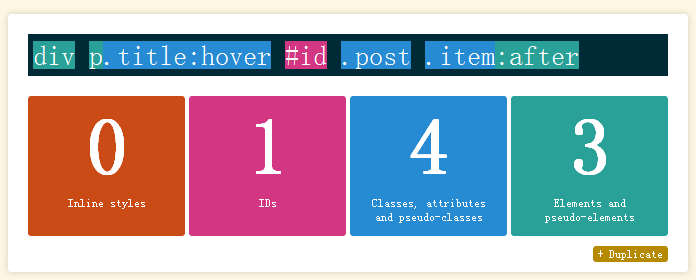
- 每个元素或伪元素选择器贡献特殊性为 0,0,0,1
- 每个类、伪类或者属性选择器的特殊性为 0,0,1,0
- 每个ID选择器的特殊性为 0,1,0,0
- 结合符和通配符的对特殊性没有贡献
- 比较选择器特殊性高低直接从左向右依次比较,数字大的则优先级更高,如果相同就比较下一位,所有位都相同则后申明的样式会覆盖前面申明的样式
- 每个级别的优先级值是相互独立的,13个元素选择器写在一堆也不会比1个类选择器的特殊性高
- 第一个0是用于行内样式的,且仅用于行内样式
<nav style="background-color: gray;"></nav> <!-- 1,0,0,0 -->
- 重要性(!important)
!important可以无视特殊性,使用!important可以把任何样式规则标记为重要- 基本上,任何重要的样式规则都可以覆盖没有标记为重要的样式规则
- IE6 是支持
!important的,但在同一个选择器中,在标记为重要的样式规则之后又重新定义了此样式则!important将失效
.header {
color: red !important; /* 标准浏览器 red */
color: green; /* IE6 green !important 失效 */
}
- IE6/7 可以允许在
!important后面添加一些文字,依然能识别
.header {
color: red !important ie; /* ie6/7 red */
}
Q: 如何理解回流与重绘?
- 回流(reflow):指的是浏览器为了重新渲染部分或全部的文档而重新计算文档中元素的位置和几何结构的过程
- 页面上节点是以树的形式展现的,删除一个节点时,为了不让剩下的节点脱节,将断点结合起来重新形成一棵树。而这个重新结合的过程就是回流
- 重绘(repaint):指的是一个元素外观的改变所触发的浏览器行为,例如改变vidibility、outline、背景色等属性。浏览器会根据元素的新属性重新绘制,使元素呈现新的外观
- 重绘不会带来重新布局,并不一定伴随回流。回流是更明显的一种改变,渲染树需要重新计算
- 回流的危害在于重新对DOM树进行渲染,那么,脱离文档流之后,进行的任何操作,都不会造成回流
- 如果有需要经常进行复杂操作的地方,不妨使用position:absolute/fixed定位;或者是display:none,使之脱离文档流后进行操作,操作完成后再进入到文档流之中
- 引起Repain和Reflow的一些操作
- 当你增加、删除、修改 DOM 结点时,会导致 Reflow 或 Repaint
- 当你移动 DOM 的位置,或是搞个动画的时候
- 当你修改 CSS 样式的时候
- 当你 Resize 窗口的时候(移动端没有这个问题),或是滚动的时候
- 当你修改网页的默认字体时
- 注:display:none 会触发 reflow,而 visibility:hidden 只会触发 repaint,因为没有发现位置变化
Q: 什么是 CSS 盒模型?
- 标准盒子模型
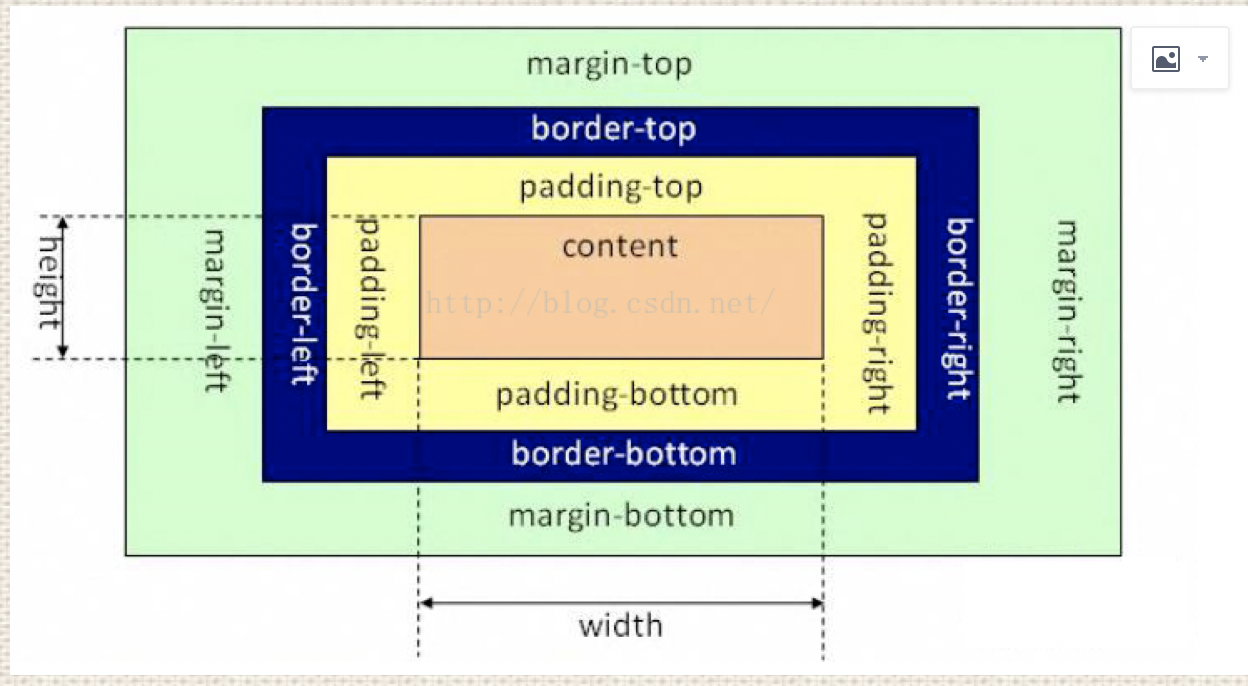
- IE盒子模型
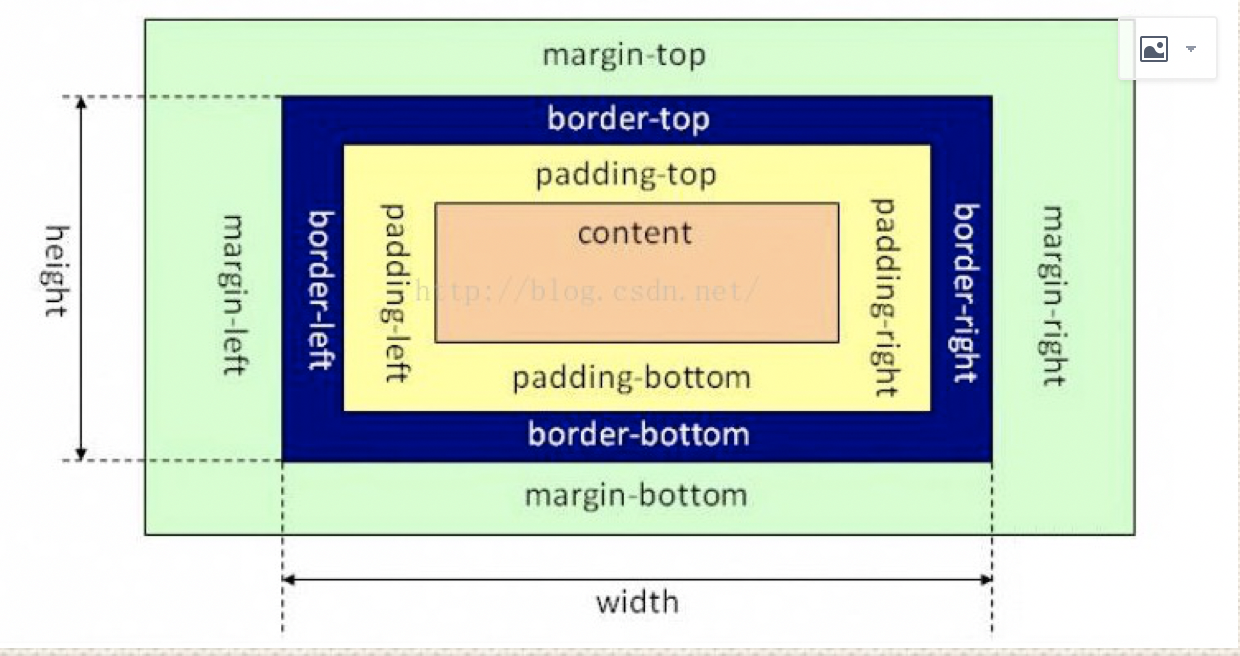
- CSS中的盒子模型包括 IE盒子模型 和 标准的W3C盒子模型
- box-sizing 有3个值:border-box, padding-box, content-box
- 在标准盒子模型中,width指 content 部分的宽度
- 在IE盒子模型中,width表示 content+padding+border 这三个部分的宽度
- CSS3中引入了 box-sizing 属性,
box-sizing:content-box;表示标准的盒子模型,box-sizing:border-box;表示的是IE盒子模型
Q: 如何理解CSS中的float属性?
- 浮动元素块状化:块状化是指可以像块元素一样设置宽和高,但并不是真正的块元素
<div style="height: 200px; width: 200px;">
<span style="float: left; width: 150px; height: 150px;>浮动元素span</span>
</div>
- 高度塌陷:因为浮动元素脱离了正常的文档流,父元素的高度并没有被子元素撑开,父元素被认为没有子元素,所以产生了高度塌陷
- 在CSS中可以使用
clear:both来清除float属性带来高度塌陷等问题 - clear属性:元素盒子的边不能和前面的浮动元素相邻,也就是说clear属性对后面的浮动元素是不闻不问的
- clear属性只能清除浮动对元素自身带来的影响,不能影响其他的元素
- 由于clear属性的本质是让元素自身不和float元素在一行显示,并不是真正意义上的清除浮动,如果设置了
clear:both的元素的前面是float元素,则其设置margin-top是无效的 - 在实际工作中,我们常常使用下面的代码来清除浮动带来的影响
.clearfix:after {
content: " ";
display: block;
height: 0;
line-height: 0;
font-size: 0;
clear: both;
visibility: hidden;
}
.clearfix { *zoom:1;}
// 这是针对于IE6的,因为IE6不支持:after伪类
// zoom:1 让IE6的元素可以清除浮动来包裹内部元素
- 使用BFC来清除浮动,添加
overflow:hidden overflow:hidden的含义是超出的部分要裁切隐藏,float的元素虽然不在普通流中,但它是浮动在普通流之上的,可以把普通流元素和浮动元素想象成一个立方体。如果在没有明确设定包含容器高度的情况下,它要计算内容的全部高度才能确定在什么位置hidden,这样浮动元素的高度就要被计算进去。这样包含容器就会被撑开,达到清除浮动的效果- 浮动元素后的非浮动元素问题
- 浮动元素后边的元素若是 非浮动行内元素 且在定位后产生重叠时,行内元素边框、背景和内容(文本)都在该浮动元素"之上"显示
- 浮动元素后边的元素若是 非浮动块级元素 且在定位后产生重叠时,块级元素边框和背景都在该浮动元素"之下"显示,内容(文本)在浮动元素"之后"显示
- 文字排版时会将浮动元素当作还存在于文档流中,可以产生文字环绕效果。可理解为文档流在最下一层,文本流和浮动元素同在上一层,故元素浮动后,后面的元素内的文字不会覆盖到浮动元素上面,而是环绕
Q: 如何理解CSS中的display属性?
- display:none
- display:none
- 该对象被隐藏且在页面上彻底消失,看不见也摸不到
- 渲染树上不会有该对象,但是DOM树上该对象还是存在的
- 该对象的子元素也不会出现在页面中,即使子元素设置如
display:block;也是无济于事
- visibility:hidden
- 该对象被隐藏但在页面上所占的空间不变,看不见但摸得到
- 渲染树和DOM树上都有该对象
- 该对象的子元素允许覆盖值,子元素设置
visibility:visible;后可见
- display:block
- 此元素将显示为块级元素,前后带有换行符
- 块级元素特点
- 占领一整行。若干同级块元素会从上之下依次排列(使用float属性除外)
- 可以设置高度、宽度、margin、padding
- 当宽度(width)缺省时,它的宽度时其容器的100%,除非我们给它设定了固定的宽度
- 块级元素中可以容纳其他块级元素或行内元素
- 常见的块级元素有
<p><div><h1><ul><li>等等 - 块级元素的display属性值默认为block
- 行内元素特点
- 它不会单独占据一整行,而是只占领自身的宽度和高度所在的空间。若干同级行内元素会从左到右(即某个行内元素可以和其他行内元素共处一行),从上到下依次排列
- 行内元素不可以设置高度、宽度,其高度一般由其字体的大小来决定,其宽度由内容的长度控制
- 行内元素只能设置左右的margin值和左右的padding值,而不能设置上下的margin值和上下的padding值
- 常见的行内元素有
<a><span><input><img><strong>等等 - 行内元素一般不可以包含块级元素
- 块级元素的display属性值默认为inline
- 通过对一个行内元素设置
display:block;可以将一个行内元素设置为块级元素,进而设置它的宽高和上下左右的margin和padding(比如导航栏中的行内元素<a>)
- display:inline
- 此元素会被显示为内联元素,前后没有换行符
- 通过对一个行内元素设置
display:inline;可以将一个块级元素转换成行内元素,那么这个块级元素将不能再设置宽和高以及上下方向的margin和padding
- display:inline-block
- 设置了
display:inline-block;属性的元素,既具有block元素可以设置width和height属性的特性,又保持了inline元素不换行的特性 - 做横向导航菜单的时候,一般是用ul li a组合,然后将li设置为float,将a设置为
display:block;。而现在我们可以通过将li设置display:inline-block;来实现
ul,li,a,* {padding:0;margin:0;list-style: none;text-decoration: none;}
li {display: inline-block;border: thin solid red;}
<ul>
<li><a href="">home</a></li>
<li><a href="">about</a></li>
</ul>
- 虽然实现了横向的排列,而且padding和margin的值都设置为0,但导航菜单之间还是会有空隙([home]<空白符>[about])
- 解决inline/inline-block元素产生的空白符问题
- 这些空隙是空白符,在浏览器中,空白符是不会被浏览器忽略的,多个连续的空白符浏览器会自动将其合并成一个
- 我们编写代码时写的空格,换行都会产生空白符。如果将上述例子中的a标签写成一行,空白符消失,菜单之间也就紧凑起来了
- 空白符归根结底是一个字符,只要我们将ul中的字符的大小设置为0,那么空白符也就不会存在了
- 但是a的字体大小也会继承ul的字体大小,那么就会不见了,所以还需要为a再设置一个字体不为0的大小来覆盖
ul {font-size: 0;}
ul,li,a,* {padding:0; margin:0;list-style: none;text-decoration: none;}
li {display: inline-block;border: thin solid red;font-size: 15px;}
// 解决inline空白符问题
<div class="main">
<div class="test">123</div>
<div class="test">abc</div>
</div>
<style>
html{
-webkit-text-size-adjust:none;/* 使用webkit的私有属性,让字体大小不受设备终端的调整,可定义字体大小小于12px */
}
.main{
font-size:0;
*word-spacing:-1px;/* 使用word-spacing 修复 IE6、7 中始终存在的 1px 空隙,减少单词间的空白(即字间隔) */
}
.test{
display:inline;
width: 10000px;
height:10000px;
border:1px solid;
font-size:12px;
letter-spacing: normal;/* 设置字母、字间距为0 */
word-spacing: normal; /* 设置单词、字段间距为0 */
}
</style>
- display:flex
- flex是一种弹性布局属性,设为Flex布局以后,子元素的float、clear和vertical-align属性将失效
- 主要属性有两大类:flex-container容器属性和flex-item项目属性
- flex-container属性
- flex-direction: 用来控制子项整体布局方向,是从左往右还是从右往左,是从上往下还是从下往上
- flex-wrap: 用来控制子项整体单行显示还是换行显示,如果换行,则下面一行是否反方向显示
- flex-flow: 是flex-direction和flex-wrap的缩写
flex-flow: <‘flex-direction’> || <‘flex-wrap’>,默认值为row nowrap - justify-content: 决定了水平方向子项的对齐和分布方式
- align-items: 决定了flex子项们相对于flex容器在垂直方向上的对齐方式
- align-content: 定义垂直方向每一行flex元素的对齐和分布方式
- flex-item属性
- order: 定义项目的排列顺序。数值越小,排列越靠前,整数值,默认为0
- flex-grow: 定义项目的放大比例,默认为0,即如果存在剩余空间,也不放大
- flex-shrink: 定义项目的缩小比例,默认为1,即如果空间不足,该项目将缩小
- flex-basis: 定义了在分配剩余空间之前元素的默认大小。默认值是auto,就是自动。有设置width则占据空间就是width,没有设置就按内容宽度来
- flex: 是flex-grow, flex-shrink 和 flex-basis 的简写,默认值为0 1 auto。后两个属性可选
- align-self: 允许单个项目有与其他项目不一样的对齐方式,可覆盖align-items属性。默认值为auto,表示继承父元素的align-items属性,如果没有父元素,则等同于stretch
Q: 如何去除inline-block元素间距?
- 内联元素会被当做字体来处理的,字体之间是有间隔的,所以内联元素之间也是有间隔的
- 解决方法:在父级元素上设置属性
font-size:0清除display:inline-block元素换行符间隙 - 重新设置子级元素的字体大小
<div style="font-size:0;">
<input type="text" name="" id="" value="">
<button>submit</button>
</div>
Q: 如何理解list-style:none outside none;的作用?
- 当ul浮动后
float: left;,需要加上display:inline;来解决在IE6中的双倍边距问题
.ul { float:left; display:inline; }
.ul li { list-style:none; }
- 以上CSS设置,在FF、ie8下面显示正常,列表符隐去不见,li里面的内容与框之间没有距离
- 但是在ie6、ie7里面虽然也会隐去列表符,但还会保留列表符在li里面所占的位置
- 造成ie6、ie7这种效果差别,可能是因为属性
list-style-position:inside;是他们的默认值,即使设置了list-style:none; - 在 CSS Reset 的时候使用
list-style:none outside none;更好
Q: 如何居中布局?
div {
position: absolute;
width: 100px; // 需要设置元素宽度才能居中
height: 100px;
line-height: 100px; //设置line-height与height高度相同,使得文字在块内垂直居中
text-align: center; //文字水平居中
margin: auto;
top: 0;
right: 0;
bottom: 0;
left: 0;
}
// 当一个绝对定位元素,其定位方向属性(top,right,bottom,left)同时有具体定位数值的时候,流体特性就发生了
// 具有流体特性绝对定位元素的 margin:auto 的填充规则和普通流体元素一样
- translate
transform: translate(x轴平移,y轴平移)
transform: translateX(xxx)
transform: translateY(yyy)
transform: translateZ(zzz)
如果只设置transform: translate(xxx),那么只会在 X轴 进行平移
div {
transform: translate(50px,100px);
-ms-transform: translate(50px,100px); /* IE 9 */
-webkit-transform: translate(50px,100px); /* Safari and Chrome */
-o-transform: translate(50px,100px); /* Opera */
-moz-transform: translate(50px,100px); /* Firefox */
}
注意:translate平移之后不会将正常文档流中的元素挤开
- translate(-50%,-50%)实现居中
<!--html-->
<body>
<div>这是用来测试的</div>
</body>
/*CSS*/
div{
position:absolute;
top:50%;
left:50%;
border-radius: 5px;
-webkit-transform:translate(-50%, -50%);
-moz-transform:translate(-50%, -50%);
transform:translate(-50%, -50%);
}
// translate(x,y) 括号的百分比数据,会以 本身的宽高 做参考
// 比如,本身的宽为100px,高为100px. 那填(50%,50%)就是向右,向下移动50px,添加负号就是向着相反的方向移动
Q: 如何实现绝对居中布局?
- 已知div块的宽度和高度
// 用负margin等于宽高的一半来进行居中
div {
position: absolute;
top: 50%;
left: 50%;
margin-top: -50px;
margin-left: -50px;
width: 100px;
height: 100px;
}
// 用margin:auto来进行居中
div {
position: absolute;
width: 100px;
height: 100px;
margin: auto;
top: 0;
right: 0;
bottom: 0;
left: 0;
}
- 不知道要进行绝对居中的元素的宽度和高度
// 方法一: left/top: 50%; transform:translate(-50%,-50%);
div {
position: absolute;
top: 50%;
left: 50%;
-webkit-transform:translate(-50%, -50%);
-moz-transform:translate(-50%, -50%);
transform:translate(-50%, -50%);
}
// 方法二: display:flex; justify-content: center; align-items: center;
.parent-panel{
width:100%;
height:400px;
border:1px solid #888;
display: flex;
justify-content: center;
align-items: center;
}
Q: 如何实现圣杯布局?
- 圣杯布局是两边容器的宽度固定,中间的容器宽度自适应的布局
- 外面的包裹容器设置左右padding,为左右两边的容器预留位置
- 包裹容器里面放置三个容器,先放显示内容的中间容器,再放左,右两边的
- 包裹容器里面的三个容器设置为相对定位,左浮动
- 中间的容器设置宽度为100%
- 左边的容器设置margin-left为-100%,挤到最左边,left定位为负的容器宽度大小
- 右边的容器设置margin-left为负的容器宽度大小,right定位也为负的容器宽度大小
- 具体代码实现如下
<!DOCTYPE html>
<html lang="en">
<head>
<meta charset="UTF-8">
<title>圣杯布局</title>
<style>
*{margin:0;padding:0;}
body{background-color: #cccc;text-align:center;}
header{height:50px;background-color: pink;line-height:50px;}
footer{height:50px;background-color: green;line-height:50px;}
.container{padding:0 220px 0 200px; overflow: hidden;}
.middle,.left,.right{
position:relative;
float: left;
min-height: 300px;
}
.middle{background-color: red;width:100%;}
.left{width:200px;background-color: yellow;margin-left:-100%;left:-200px;}
.right{width:220px;background-color: blue;margin-left:-220px;right:-220px;}
</style>
</head>
<body>
<header>
<h2>我是header</h2>
</header>
<div class="container">
<div class="middle">
<h4>我是middle</h4>
<p>我是内容部分我是内容部分我是内容部分我是内容部分我是内容部分我是内容部分我是内容部分我是内容部分</p>
</div>
<div class="left">
<h4>我是left</h4>
<p>我是left的内容</p>
</div>
<div class="right">
<h4>我是right的内容</h4>
<p>我是right的内容</p>
</div>
</div>
<footer>
<h2>我是footer</h2>
</footer>
</body>
</html>
Q: 如何用纯css实现小箭头?
三角形原理:一个高宽相等的正方形,选取你所需要的某一边,截取出来的是一个梯形,当高宽都为0,且其他边为透明颜色时,一个三角形就出来了
width:0;
height:0;
border: 10px solid transparent;
border-left-color: orange; // 向右的箭头
三角线箭头原理:设置两个伪类,前一个伪类覆盖至另一个了伪类,留出一些线出来就好
.arrow:after,
.arrow:before {
width: 0;
height: 0;
border: 10px solid transparent;
border-left-color: orange;
position: absolute;
content: "";
}
.arrow:before{
top: 0;
left: 70px; // 根据实际情况调整
border-left-color: white;
}
Q: 如何理解em/rem/px的关系?
- px 绝对长度单位,是相对于显示器屏幕分辨率而言的
- IE无法调整那些使用px作为单位的字体大小
- 国外的大部分网站能够调整的原因在于其使用了em或rem作为字体单位
- em 相对长度单位,是相对于当前对象内文本的字体尺寸(font-size)而言的
- em的值并不是固定的
- em会继承父级元素的字体大小(参考物是父元素的font-size)
- em中所有的字体都是相对于父元素的大小决定的:如果一个设置了
font-size:1.2em的元素在另一个设置了font-size:1.2em的元素里,那么它的字体大小为 1.2*1.2=1.44em
<div class="big">我是大字体
<div class="small">我是小字体</div>
</div>
<style>
body {font-size: 62.5%; } /* 公式:16px*62.5%=10px 1em=10px*/
.big {font-size: 1.2em}
.small {font-size: 1.2em}
</style>
// small的字体大小为:1.2em*1.2em=1.44em
- rem是CSS3新增的一个相对长度单位(root em)
- 使用rem为元素设定字体大小时,仍然是相对大小,但相对的只是HTML根元素
- 通过它既可以做到只修改根元素就成比例地调整所有字体大小,又可以避免像em那样字体大小逐层复合的连锁反应
<div class="big">我是14px=1.4rem
<div class="small">我是12px=1.2rem</div>
</div>
<style>
html {font-size: 10px;} /* 公式16px*62.5%=10px 1rem=10px*/
.big {font-size: 1.4rem}
.small {font-size: 1.2rem}
</style>
// small的字体大小为:1.2em*10=12px
- 除了IE8及更早版本外,所有浏览器均已支持rem
- em与px的换算
- 一般来说,浏览器的默认字体高度16px,所有未经调整的浏览器都符合: 1em=16px,那么 10px=0.625em
- 为了简化font-size的换算,在css中的body选择器中写入以下代码
body {font-size: 62.5%;} /* 公式16px*62.5%=10px */
- 这就使 1em = (16px * 62.5%) = 10px
- 也就是说只需要将你的原来的px数值除以10,然后换上em作为单位就行了
Q: 如何解决移动端1像素边框问题?
- 伪类 + transform 实现
.scale-1px{
position: relative;
margin-bottom: 20px;
border:none;
}
.scale-1px:after{
content: '';
position: absolute;
top: 0;
left: 0;
border: 1px solid #000;
border-radius: 4px;
-webkit-box-sizing: border-box;
box-sizing: border-box;
width: 200%;
height: 200%;
-webkit-transform: scale(0.5);
transform: scale(0.5);
-webkit-transform-origin: left top;
transform-origin: left top;
}
/* 2倍屏 */
@media only screen and (-webkit-min-device-pixel-ratio: 2.0) {
.scale-1px:after {
-webkit-transform: scaleY(0.5);
transform: scaleY(0.5);
}
}
/* 3倍屏 */
@media only screen and (-webkit-min-device-pixel-ratio: 3.0) {
.scale-1px:after {
-webkit-transform: scaleY(0.33);
transform: scaleY(0.33);
}
}
- viewport + rem 实现
<meta http-equiv="Content-Type" content="text/html;charset=UTF-8">
<meta name="viewport" id="WebViewport" content="initial-scale=1, maximum-scale=1, minimum-scale=1, user-scalable=no">
<script>
var viewport = document.querySelector("meta[name=viewport]");
if (window.devicePixelRatio == 1) {
viewport.setAttribute('content', 'width=device-width,initial-scale=1, maximum-scale=1, minimum-scale=1, user-scalable=no');
}
if (window.devicePixelRatio == 2) {
viewport.setAttribute('content', 'width=device-width,initial-scale=0.5, maximum-scale=0.5, minimum-scale=0.5, user-scalable=no');
}
if (window.devicePixelRatio == 3) {
viewport.setAttribute('content', 'width=device-width,initial-scale=0.3333333333333333, maximum-scale=0.3333333333333333, minimum-scale=0.3333333333333333, user-scalable=no');
}
var docEl = document.documentElement;
var fontsize = 10 * (docEl.clientWidth / 320) + 'px';
docEl.style.fontSize = fontsize;
</script>
Q: nth-child和nth-of-type的区别
ele:nth-child(n)是指父元素下第n个元素且这个元素必须为ele:nth-of-type是以"type"来区分的,也就是说:ele:nth-of-type(n)是指父元素下第n个ele元素.demo li:nth-child(2)选择的是<li>one</li>节点,而.demo li:nth-of-type(2)则选择的是<li>two</li>节点
<div>
<ul class="demo">
<p>zero</p>
<li>one</li>
<li>two</li>
</ul>
</div>
未经作者授权,禁止转载
本文来自博客园,作者:CoderWGB,转载请注明原文链接:https://www.cnblogs.com/wgb1234/articles/16653100.html
THE END



 浙公网安备 33010602011771号
浙公网安备 33010602011771号